Proteger mi dispositivo
Bloquea o desbloquea tu dispositivo, configura un tipo de bloqueo de seguridad (PIN, contraseña, patrón, desbloqueo facial o huella digital), obtén tu código PUK o solicita el desbloqueo de tu dispositivo.
En este tutorial, aprenderás a hacer lo siguiente:
• Configura un bloqueo de seguridad
• Configurar Fingerprint Unlock
• Configura el desbloqueo facial
• Cambia el tipo de bloqueo
• Cambia el tiempo de bloqueo por inactividad de la pantalla
• Bloquea y desbloquea el dispositivo
Configura un bloqueo de seguridad
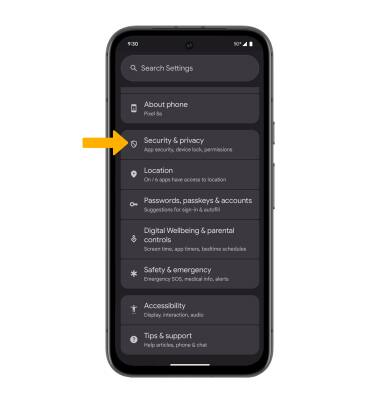
2. Selecciona Device unlock > Screen lock > selecciona el método de bloqueo de pantalla de respaldo que desees y sigue las indicaciones para completar la configuración.
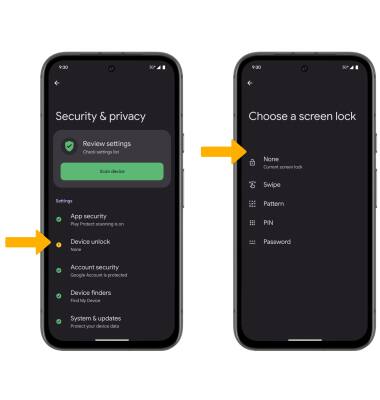
3. Edita Lock screen notification settings como desees, luego selecciona Done.
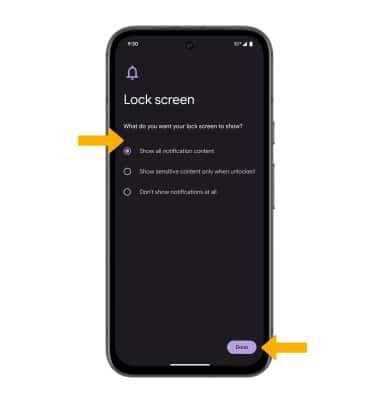
Configurar Fingerprint Unlock
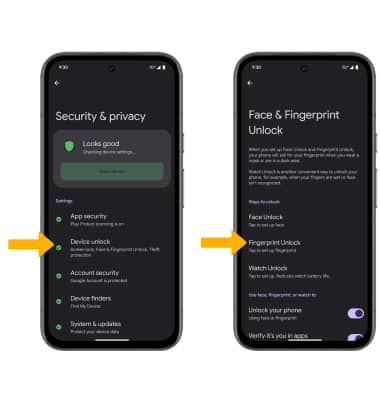
Revisa y pasa el cursor por la indicación Set up Fingerprint Unlock y luego selecciona I agree para continuar.
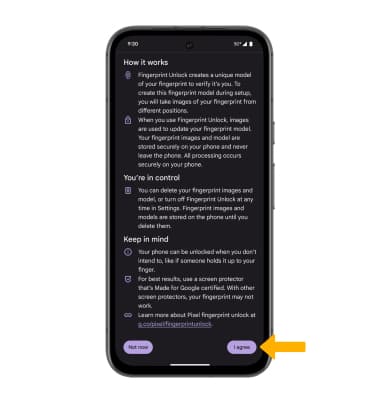
3. Selecciona Start y sigue las indicaciones para completar la configuración. Al finalizar, selecciona Done.
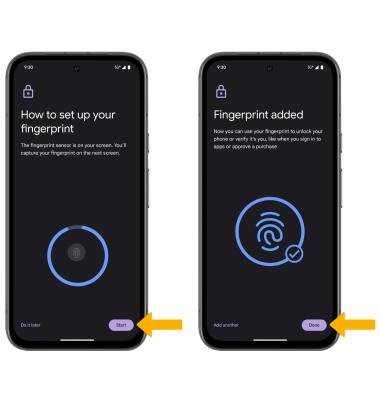
Configura el desbloqueo facial

2. Revisa la indicación Set up Face Unlock, luego selecciona I agree para continuar.
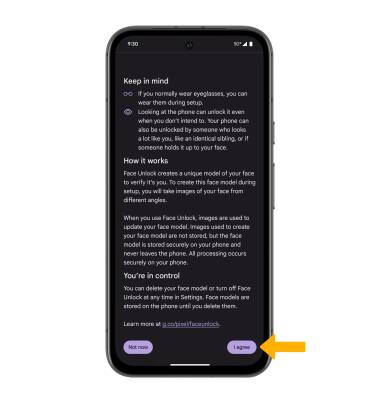
3. Selecciona Start y sigue las indicaciones para completar la configuración. Al finalizar, selecciona Done.
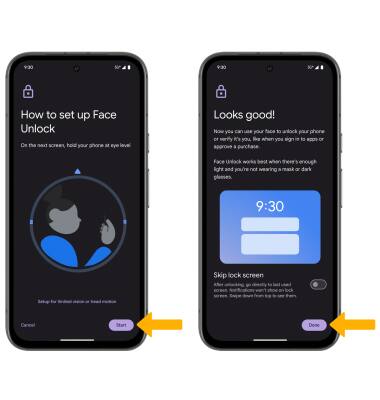
Cambia el tipo de bloqueo
Cambia el tiempo de bloqueo por inactividad de la pantalla
1. En la pantalla Device unlock, selecciona el ![]() ícono Settings junto al bloqueo de pantalla.
ícono Settings junto al bloqueo de pantalla.
2. Selecciona Lock after screen timeout, luego selecciona la duración del tiempo de espera de la pantalla que desees.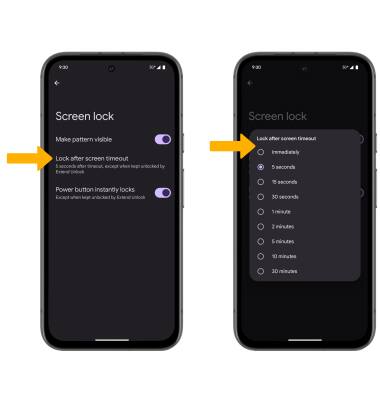
Bloquea y desbloquea el dispositivo
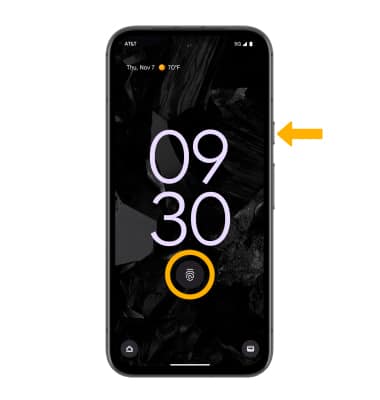
• INGRESA CON EL BLOQUEO DE SEGURIDAD: si usas desbloqueo con huellas digitales, coloca tu dedo sobre el sensor de huellas digitales que se encuentra en la pantalla. Para usar el reconocimiento facial, levanta tu teléfono frente a tu rostro para desbloquear tu dispositivo.
• BLOQUEAR EL DISPOSITIVO: oprime el botón Power/Lock ubicado en el lado derecho del dispositivo.
Importante: Para usar el bloqueo de pantalla de respaldo, desde la pantalla de bloqueo deslízate hacia arriba desde la parte inferior de la pantalla, luego ingresa tu bloqueo de pantalla de respaldo.